Evelian uusimman ohjelmistopäivityksen mukana saimme taas useita uusia ominaisuuksia, joita ovat:
 Kuittien arkistointi >>
Kuittien arkistointi >>
 Kuittiskannerin uudistunut kuittilistaus >>
Kuittiskannerin uudistunut kuittilistaus >>
 Evelian etusivulle kaksi uutta osiota (lähettämättömät laskut & hylätyt työkirjaukset) >>
Evelian etusivulle kaksi uutta osiota (lähettämättömät laskut & hylätyt työkirjaukset) >>
 Kalenterinäkymän valinta työtilan tai -tyypin värien mukaan >>
Kalenterinäkymän valinta työtilan tai -tyypin värien mukaan >>
 Tiedoston lisääminen tarviketarjouksen liitteeksi >>
Tiedoston lisääminen tarviketarjouksen liitteeksi >>
 Uusi Heeros-kirjanpitoaineisto >>
Uusi Heeros-kirjanpitoaineisto >>
 Työn oletustiloille oletusvärit >>
Työn oletustiloille oletusvärit >>
 Käyttöliittymän parannuksia >>
Käyttöliittymän parannuksia >>
Kuittien arkistointi
Evelian kuittiskanneriin on saatu arkistointiominaisuus, mikä tarkoittaa sitä, että kuittiskannerilla lisätyt kuitit voidaan nyt arkistoida, jolloin ne eivätkä ole näkyvissä peruskuittilistauksessa, mutta löytyvät kuitenkin suodattimien takaa.
Kuitteja voidaan arkistoida joko:
- Yksittäin suoraan kuittiskannerissa tai
- Kuittiraporttia luodessa
Huom!
- Arkistoitua kuittia ei voi enää poistaa, eikä sen tietoja tai liitteitä voi enää muuttaa. Kuitti voidaan kuitenkin palauttaa arkistosta, jolloin se palautuu taas muokattavaksi.
- Kuitin arkistoinnista ja palauttamisesta tehdään aina merkintä kuitin muistioon
- Kuittien arkistointi on mahdollista vain käyttäjille, jotka näkevät kaikki yrityksen kuitit
Ohjeita kuittien arkistoimiseen liittyen
Kuittiskannerin uudistunut kuittilistaus
Päivityksen myötä päivittyi myös kuittiskannerin lista. Listaukseen saatiin seuraavat uudet ominaisuudet:
- Listaus on nykyään sivutettu, jonka ansiosta voidaan valita, halutaanko näkymään kerralla esim. 10, 25, 50 vai 100 kuittia
- Mikäli listauksen näkymään, suodatuksiin ja järjestelyihin on tehty muutoksia ja listasta avataan kuitti, pysyy listaus aiempien määrityksien mukaisena palatessa listaukseen
- Kuittilistauksen hakutoiminnosta voidaan hakea kuittia selitteen ja ostopaikan mukaan
- Uudet suodatusmahdollisuudet: maksutapa, arkistoidut kuitit ja työntekijän mukaan (HUOM! työntekijöiden suodatus on mahdollista vain käyttäjille, jotka näkevät kaikki yrityksen kuitit)
- Arkistoidut kuitit näytetään kuitin numeron vieressä olevalla vihreällä merkillä
Evelian etusivulle kaksi uutta osiota
Evelian etusivulle on lisätty kaksi uutta osiota
- Lähettämättömät laskut (Luodut laskut, joita ei ole lähetetty)
- Hylätyt työkirjaukset (kertoo työntekijöille, mikäli heidän työkirjauksiaan on hylätty)
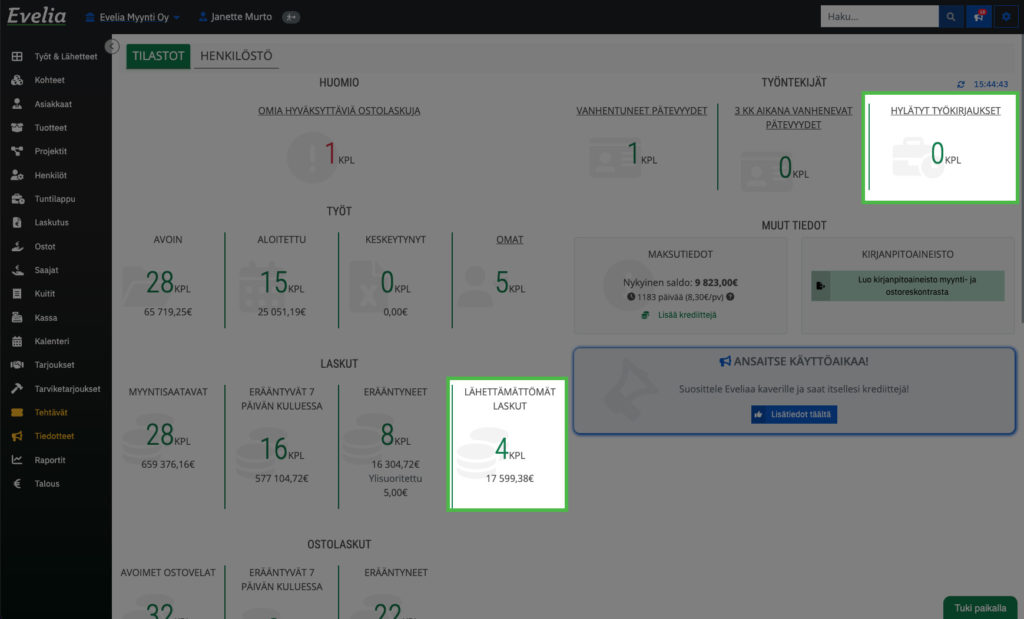
Kalenterinäkymän valinta työtilan tai -tyypin värien mukaan
Evelian resursointikalenterissa näkyvät resursoidut työt näkyvät eri värein, riippuen niiden työtilasta tai työtyypista. Uutena ominaisuutena Eveliassa onkin valintapainike, josta voidaan määritellä, kumman mukaan töiden värit kalenterissa näkyvät. Alla olevista kuvista näet, miltä sama kalenterinäkymä näyttää, kun valittuna on työtilan värit versus työtyypin värit.
Kuva 1. Kalenterinäkymä työtyyppien värien mukaisesti.

Kuva 2. Kalenterinäkymä työtilojen värien mukaisesti.

Tiedoston lisääminen tarviketarjouksen liitteeksi
Tarviketarjoukseen voi nyt lisätä PDF-liitteitä tarviketarjouksen tiedostoista lomakkeen luonnin yhteydessä.
Miten tiedosto saadaan lisättyä tarjouksen liitteeksi?
Tarviketarjoukselle voidaan lisätä PDF-muotoisia liitteitä. Haluttu tiedosto saadaan lisättyä tarjouksen liitteeksi kahdella eri tavalla:
- Kun tiedosto lisätään tarviketarjoukselle, kysyy Evelia ”Lisätäänkö tiedosto tarviketarjouksen lomakkeen liitteeksi?”, josta voit jo valita, että kyseinen tiedosto liitetään tarjoukseen. (Huom! Kysymys tulee ainoastaan, jos laittaa yhden tiedoston kerrallaan ja tiedosto on PDF.)
- Tiedoston saa lisättyä tarviketarjouksen liitteeksi myös PDF:n luonnin yhteydessä jo lisätyistä tiedostoista
Uutena tarviketarjouksessa myös:
- Tarviketarjouksen esikatselu PDF-luonnin yhteydessä (katso alla oleva kuva)

Uusi Heeros-kirjanpitoaineisto
Eveliaan on julkaistu täysin uudistunut csv-muotoinen Heeros-kirjanpitoaineisto.
Työn oletustiloille oletusvärit
Työn oletustiloille on asetettu Eveliassa oletusvärit, jotka ovat:
- Avoin (keltainen)
- Vastaanotettu (sininen)
- Aloitettu (sininen)
- Valmis tarkastettavaksi (vihreä)
- Valmis laskutukseen (vihreä)
- Valmis (vihreä)

Huom!
Vaikka työn oletustiloilla on oletusvärit, voidaan itse luoduille lisätyötiloille edelleen halutessa muokata manuaalisesti omat värit yrityksen perusasetuksista. (Katso alla oleva ohje.)
Missä työtilojen värit näkyvät?
Työtilojen värit näkyvät mm. työlistauksessa, jonka ansiosta eri tilojen työt on helpompi erottaa toisistaan nopealla silmäyksellä.
Käyttöliittymän parannuksia
Ohjelmistopäivityksen mukana saimme useita pienempiä käyttöliittymä korjauksia mm. painikkeiden kokoihin, PDF-esikatseluihin, sekä sijoitteluihin eri näytöillä ja selaimilla.
